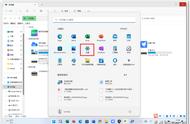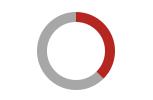系统分身——一部手机,两种角色
因为工作原因,不得不在手机安装各类应用,存储各种资料,如果与日常生活的照片、文件等混在一起,既影响工作效率,也容易泄露工作内容。因此,我们可考虑系统分身,将工作相关的应用和资料放在一个系统,而涉及日常生活的个人资料则放在另一个系统,不同指纹、密码解锁各自空间,数据完全隔离和保密,互不干扰,最大限度保障隐私安全,让用户在两种角色中完美切换。
开启方法:设置——权限与隐私——隐私——系统分身

便签——事情虽多仍可有条不紊
新的一天有新的开始,尽管算不上日理万机,但千头万绪,如果毫无准备,确实容易顾此失彼。我们可用便签记录待办事宜,操作简单、表现多样。不拘泥于单一的表现形式,不仅支持传统的文字输入,也支持涂鸦、拍照、扫描甚至语音等多种输入方式,完成后还能一键分享,助你有条不紊开展工作,用更短的时间完成更多的事情。当然,遇到紧急情况,也可从侧边栏呼出小窗速记,便可迅速进入工作状态,快速记录重要事宜,还可将其「设为私密」,确保相关内容不会泄露。

自动打码——只分享内容,不泄露隐私
基于工作需要,我们通常会发送QQ、微信、钉钉等社交软件的聊天截图,然而通常只需分享部分对话内容,而无需透露聊天对象的相关信息。如果每张都手工处理,不仅有碍图片美观,还影响工作效率。ColorOS 13不仅能自动识别截图中的头像、昵称等隐私信息,还能对其进行自动打码,也能对长截图进行处理。只分享内容,不泄露隐私,安全分享无负担。

智能会议助手——高效参会,智能整理
作为打工族,免不了参加各种会议。由于各种会议应用已逐渐完善,一般沟通完全可通过线上进行,免去各种奔波,让可支配的时间更为充裕。然而用户习惯不一,使用的会议应用也不尽相同。为避免「走错片场」,我们除了提前安装需要的会议应用,还可将相关会议链接加入日程备注。ColorOS 13可智能识别,在日程提醒后便可一键从容入会。在以往,可能需要将会议录屏,以便会后反复回听复盘,尽快生成会议纪要,时间紧任务重,加班在所难免。而如今,只要是钉钉、飞书会议、腾讯会议、Zoom等常用会议应用,均可在侧边栏呼出「字幕转记」,系统便能自动记录会议截图和笔记,生成图文并茂的会议纪要初稿,还能在不同语言间自由翻译。稍后只需简单确认,稍作修改便可马上发送。高效参会,智能整理,想下早班就这么简单。